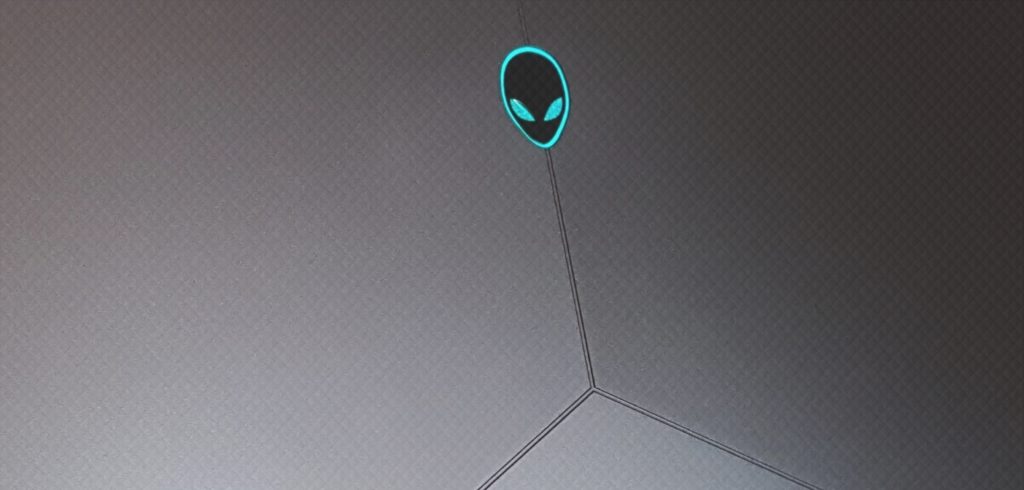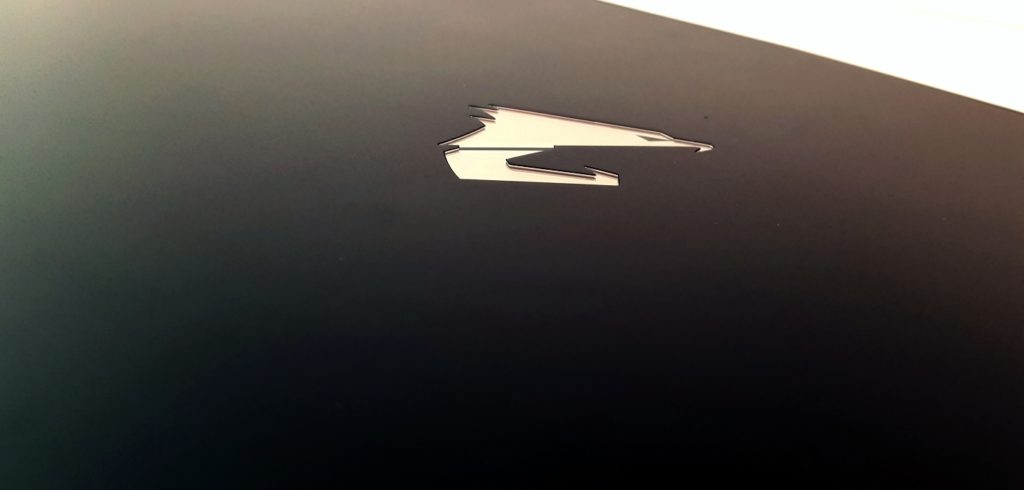Durchsuche: Mobile Peripherie
Jeder von uns kennt das Problem: Wir möchten unbedingt mit dem Smartphone Musik hören oder die News auf Hardware Inside…
EinleitungDetails & DatenSoftwarePraxisFazit Laut Lenovo ist das Legion Y520 ein handliches Gaming Notebook zu einem günstigen Preis. Letzteres können wir…
EinleitungLieferumfang & tech. DatenDetailsPraxisFazit Die meisten Gaming-Notebooks sind eher nicht für den mobilen Einsatz, sondern vielmehr als Desktop-Ersatz konzipiert. Im…
[nextpage title=“Einleitung“ ] Bilder sind tolle Erinnerung an Ereignisse, doch leider sind Bilder auch nur zwei dimensional. Auch Panorama Aufnahmen…
EinleitungVerpackung, Inhalt, DatenDetailsBenchmarksPraxisFazit Wenn wir an Gaming-Notebooks denken, dann haben wir meist große, dicke und schwere Geräte im Kopf. Aber…
EinleitungVerpackung, Inhalt, DatenUnboxing & OverviewDetailsPraxisFazit Kein anderes Notebook dürfte so bekannt sein, wie das ursprünglich von IBM stammende Thinkpad. Seit…
Heute beglückt uns Gigabyte mit der neuesten Version des Aorus X7 v7 Gaming Notebooks. Das Notebook kommt mit einem leistungsstarken…
Heute haben wir es in unserem Test mit einem regelrechten Brummer zu tun – das gilt für die Abmessungen und…
[nextpage title=“Einleitung“ ] Mobile Geräte werden immer leistungsfähiger. Zwar bemühen sich die Hersteller darum, deren Stromhunger durch diverse Optimierungen zu…
[nextpage title=“Einleitung“ ] Mit dem VR-2 Audio bringt Terratec sein zweites VR Headset für Smartphones auf den Markt. Dabei funktioniert…